С каждым годом наши мобильные устройства становятся все более мощными и функциональными. Однако, вместе с увеличением возможностей устройств появляется и проблема нехватки свободного места на телефоне. Каждый из нас сталкивался с ситуацией, когда нужно было срочно освободить память для установки новых приложений или сохранения фотографий и видео.
В этой статье мы рассмотрим несколько эффективных советов, которые помогут вам освободить место на Андроид-телефоне. Они легко реализуемы даже без специальных навыков и позволяют сэкономить драгоценное пространство памяти устройства.
1. Удалите ненужные приложения и файлы. Начните с осмотра списка установленных приложений и удалите все, что вы больше не используете. Также стоит обратить внимание на лишние файлы, которые могут занимать значительное пространство на телефоне. Периодически проверяйте папки загрузок, изображений, музыки и видео, и удаляйте ненужные файлы, освобождая память.
2. Очистите кэш приложений. Кэш приложений может занимать значительное количество места на устройстве. Перейдите в настройки телефона, затем в раздел "Приложения" или "Приложения и уведомления", выберите нужное приложение и нажмите на кнопку "Очистить кэш". Это позволит освободить немного места на телефоне.
Анализ используемого пространства
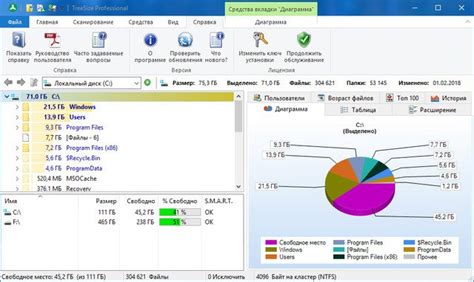
Освобождение места на Андроиде начинается с понимания того, какое пространство занимают различные файлы и приложения на вашем устройстве. Анализ используемого пространства поможет вам определить, какие файлы и папки занимают больше всего места, и принять соответствующие меры для их удаления или перемещения.
Встроенный инструмент "Управление хранилищем" в настройках Андроид может помочь вам узнать, сколько места занимают различные типы файлов на вашем устройстве. В этом разделе вы можете найти информацию о занимаемом месте на основных категориях файлов, таких как приложения, изображения, видео, аудио, загрузки и т.д.
Приложения: Этот раздел покажет вам список всех приложений на вашем устройстве и сколько места каждый из них занимает. Здесь вы можете решить, какие приложения вам больше не нужны и удалить их с вашего устройства.
Изображения: В этом разделе вы найдете все изображения на вашем устройстве и узнаете, сколько места они занимают. Вы можете решить, какие изображения можно удалить или переместить на внешнее хранилище, чтобы освободить место на вашем телефоне.
Видео и аудио: Здесь вы можете узнать, сколько места занимают видео- и аудиофайлы на вашем устройстве. Если у вас есть большие видео или аудиофайлы, которые вы больше не смотрите или слушаете, вы можете удалить их, чтобы освободить место.
Загрузки: В этом разделе вы можете найти все файлы, скачанные вашим устройством, и узнать, сколько места они занимают. Здесь вы можете удалить ненужные загрузки и освободить место на вашем телефоне.
Помимо встроенного инструмента "Управление хранилищем", вы можете использовать сторонние приложения для анализа используемого пространства на вашем устройстве. Эти приложения предоставляют более подробную информацию о занимаемом месте, позволяя вам легко найти и удалить ненужные файлы и приложения.
Анализ используемого пространства является первым шагом к освобождению места на вашем Андроид-устройстве. Путем удаления ненужных файлов и приложений вы можете значительно увеличить доступное пространство и повысить производительность вашего телефона.
Удаление неиспользуемых приложений

Для удаления неиспользуемых приложений на Андроид-устройстве нужно выполнить несколько простых шагов:
- Откройте настройки устройства.
- Перейдите в раздел "Приложения" или "Управление приложениями", в зависимости от версии операционной системы.
- Выберите приложение, которое вы хотите удалить. Обычно они отсортированы по размеру, так что вы можете легко найти те, которые занимают много места.
- Нажмите на приложение, чтобы открыть его страницу.
- Нажмите на кнопку "Удалить" или "Деактивировать", в зависимости от ваших настроек.
- Подтвердите удаление, если потребуется.
После удаления неиспользуемых приложений вы можете заметить значительное увеличение свободного места на вашем устройстве. Важно помнить, что удаление некоторых системных приложений может повлиять на функциональность устройства, поэтому будьте осторожны и не удаляйте необходимые программы.
Периодически проверяйте список установленных приложений и удаляйте те, которые вы больше не используете. Это позволит вам освободить место на устройстве и улучшить его производительность.
Совет: Если у вас не хватает места только для одного большого приложения, вы можете попробовать удалить его данные и кэш. Для этого просто откройте настройки устройства, найдите соответствующее приложение и выберите пункт "Очистить данные" или "Очистить кэш". Это поможет освободить место без удаления всего приложения.
Очистка кэша приложений
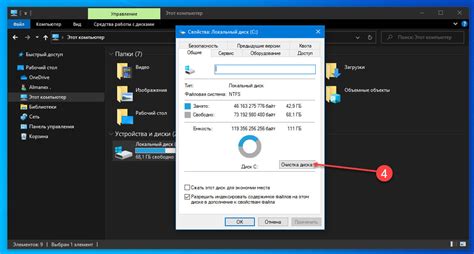
Очистка кэша приложений является эффективным способом освободить место на Андроид-устройстве. Для этого вам потребуется выполнить несколько простых шагов:
- Откройте настройки телефона. Обычно их можно найти в панели уведомлений или в меню приложений.
- Перейдите в раздел "Управление приложениями". Название этого раздела может немного отличаться в зависимости от версии операционной системы вашего устройства.
- Выберите приложение, чей кэш вы хотите очистить. Можете начать с приложений, которые занимают больше всего места.
- Найдите раздел "Кэш" и нажмите на него. Здесь вы увидите текущий размер кэша приложения и кнопку "Очистить кэш".
- Нажмите на кнопку "Очистить кэш". В это время приложение удалит все временные файлы, которые уже не требуются для его работы.
Повторите эти шаги для каждого приложения, которое вы хотите очистить от кэша. После этого вы освободите значительное количество места на телефоне, улучшите его производительность и сократите время работы приложений.
Примечание: очистка кэша приложений может привести к потере некоторых сохраненных данных, таких как настройки или кэшированные изображения. Убедитесь, что вы не храните важную информацию, прежде чем очищать кэш.
Управление загрузками
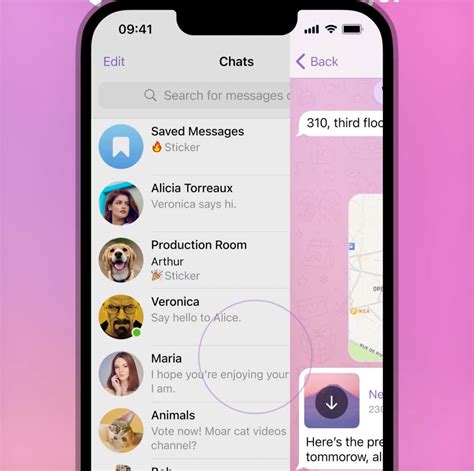
Загрузки на вашем телефоне могут занимать много места, особенно если вы часто скачиваете файлы или приложения. Управление загрузками может помочь вам освободить драгоценное место и улучшить производительность вашего устройства.
Вот несколько советов для эффективного управления загрузками:
- Периодически очищайте папку загрузок: проверьте содержимое папки загрузок на вашем телефоне и удалите все ненужные файлы. Это могут быть изображения, видео, аудиофайлы или документы, которые вы уже не нуждаетесь и которые занимают большое количество места.
- Используйте облачное хранение: если у вас есть аккаунт в облачной службе хранения, например, Google Диск или Dropbox, вы можете загружать файлы на облако и получать к ним доступ по запросу. Это позволит вам освободить место на устройстве, не теряя доступ к своим файлам.
- Установите ограничения на автоматические загрузки: многие приложения имеют функцию автоматической загрузки файлов, например, фотографий или видео. Вы можете настроить эти приложения таким образом, чтобы они не загружали файлы автоматически или вас предупреждали перед загрузкой. Таким образом, вы сможете контролировать, какие файлы загружаются на ваш телефон.
- Очистите кэш загрузок: многие приложения создают кэшированные файлы, которые могут занимать много места. Вы можете очистить кэш загрузок для освобождения дополнительного места. Для этого перейдите в настройки вашего телефона, найдите раздел "Память" или "Хранилище" и выберите "Очистить кэш".
Следуя этим советам, вы сможете эффективно управлять загрузками на вашем телефоне и освободить место для других важных файлов и приложений.
Перенос данных на карту памяти

Перенос данных на карту памяти - простой процесс. Вам понадобится всего несколько шагов:
- Установите карту памяти в слот для карты на вашем устройстве.
- Откройте настройки телефона и найдите раздел "Память" или "Хранилище".
- В разделе память выберите опцию "Перенести данные на карту памяти".
- Выберите файлы или приложения, которые вы хотите перенести на карту памяти.
- Нажмите на кнопку "Перенести" или "Сохранить на карту памяти".
После завершения процесса переноса данных на карту памяти, вы сможете открыть и использовать свои файлы и приложения как обычно. Они будут сохраняться на карте памяти, освобождая место на внутренней памяти вашего устройства.
Обратите внимание, что не все данные можно перенести на карту памяти. Некоторые приложения и файлы могут быть защищены от копирования или перемещения. Если вы не можете перенести какие-то данные, попробуйте удалить ненужные файлы или приложения, чтобы освободить место на устройстве.
Перенос данных на карту памяти - эффективный способ освободить место на вашем Android-устройстве. Следуя простым инструкциям, вы сможете сохранить свои данные и приложения на карте памяти, сделав ваш телефон более производительным и функциональным.
Очистка истории и кэша браузера
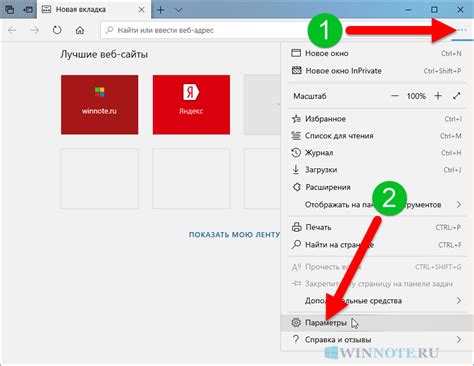
- Откройте настройки вашего браузера.
- Перейдите в раздел "История" или "Кэш" (название может отличаться в зависимости от используемого браузера).
- Выберите опцию "Очистить историю" или "Очистить кэш".
- Выберите период времени, за который вы хотите очистить историю или кэш. Вы можете выбрать очистку только за последний час, день, неделю или полностью очистить все данные.
- Подтвердите ваш выбор, и браузер начнет процесс очистки.
После завершения процесса очистки, история и кэш вашего браузера будут удалены, освободив драгоценное место на вашем телефоне.
Не забывайте, что после очистки истории и кэша браузера вы можете потерять сохраненные данные, такие как сохраненные пароли или данные автозаполнения. Поэтому перед очисткой убедитесь, что важная информация сохранена в безопасном месте.
Удаление ненужных медиафайлов

Медиафайлы, такие как фотографии, видео и аудиозаписи, могут занимать большое количество места на вашем устройстве. Удаление ненужных медиафайлов поможет сэкономить место и улучшить производительность вашего телефона.
Вот несколько способов удаления ненужных медиафайлов:
- Просмотрите свою галерею и выберите фотографии и видео, которые вам больше не нужны. Выделите их и нажмите на иконку удаления.
- Воспользуйтесь приложением для управления файлами, таким как "Менеджер файлов" или "ES Файловый менеджер". Откройте папку с медиафайлами (например, "DCIM" для фотографий и видео) и удалите ненужные файлы.
- Приложения для социальных сетей также могут занимать много места на устройстве. Проверьте свои приложения и удалите ненужные аудио или видеофайлы, которые были загружены или получены через эти приложения.
- Используйте приложение для очистки памяти, такое как "Clean Master" или "CCleaner". Они сканируют ваше устройство на наличие ненужных медиафайлов и предлагают удалить их.
Помните, что перед удалением медиафайлов рекомендуется сделать их резервную копию на внешнем носителе или в облачном хранилище, чтобы не потерять важные данные.
Следуя этим советам, вы сможете освободить место на своем устройстве и улучшить его производительность.
Отключение автоматических обновлений приложений

Чтобы отключить автоматические обновления, следуйте инструкциям:
1. Откройте Google Play Маркет на своем устройстве.
Для этого нажмите на значок "Play Маркет" на главном экране или найдите его в списке приложений на вашем устройстве.
2. Перейдите в настройки Google Play Маркет.
Для этого нажмите на значок меню (три горизонтальные линии) в верхнем левом углу экрана, затем выберите "Настройки".
3. Отключите автоматические обновления.
Прокрутите вниз до раздела "Обновление приложений автоматически" и нажмите на него. Затем выберите "Никогда" или "Обновление только через Wi-Fi" в зависимости от ваших предпочтений.
Теперь приложения на вашем устройстве не будут обновляться автоматически, что освободит место на его памяти. Вы сможете самостоятельно выбирать, какие приложения обновлять и когда сделать это.
Обратите внимание, что после отключения автоматических обновлений вам будет необходимо периодически проверять наличие новых версий приложений в Google Play Маркет и обновлять их вручную, чтобы использовать последние функции и исправления ошибок.
Очистка папки загрузок
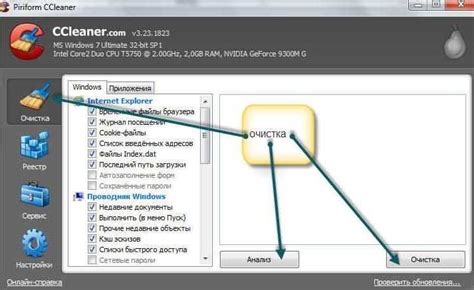
Папка загрузок на вашем Андроид-устройстве может быстро заполниться файлами, которые вы скачиваете с Интернета или получаете через мессенджеры. Неконтролируемый рост этой папки может привести к нехватке свободной памяти на устройстве. Чтобы решить эту проблему, регулярно очищайте папку загрузок.
Перед тем, как начать удаление файлов из папки загрузок, просмотрите их содержимое и выделите те, которые вам более не нужны. Обратите внимание, что некоторые файлы могут быть важными и удаление их может привести к потере данных или нарушению работоспособности приложений.
Чтобы очистить папку загрузок, выполните следующие шаги:
Откройте файловый менеджер. Большинство Андроид-устройств поставляются с предустановленным файловым менеджером, который позволяет управлять файлами на устройстве. Если у вас нет файлового менеджера, вы можете установить его из Google Play Store.
Найдите папку загрузок. Папка загрузок обычно называется "Downloads" и находится в основной папке устройства или на карте памяти.
Выберите файлы для удаления. Выделите файлы, которые вы хотите удалить. Это могут быть неиспользуемые документы, изображения, аудио- и видеофайлы.
Удалите выбранные файлы. Для удаления файлов нажмите на кнопку "Удалить" или используйте жест "Swipe" в файловом менеджере.
После завершения удаления файлов из папки загрузок вы получите дополнительное место на своем устройстве. Рекомендуется регулярно очищать папку загрузок, чтобы избежать переполнения памяти и обеспечить более эффективную работу вашего Андроид-устройства.
Включение оптимизации памяти
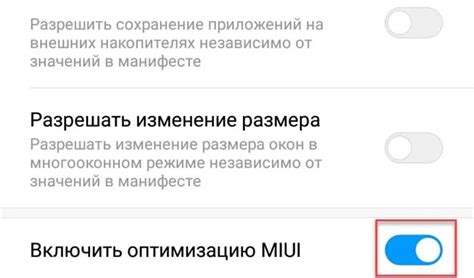
Оптимизация памяти - это процесс автоматического управления ресурсами памяти на устройстве. При включении этой функции, операционная система будет отслеживать приложения, которые долгое время не использовались, и автоматически освобождать память, занятую этими приложениями.
Для включения оптимизации памяти на Андроид-устройстве следуйте следующим шагам:
- Откройте меню "Настройки" на своем устройстве Android.
- Прокрутите список настроек и найдите раздел "Память" или "Хранилище".
- В разделе памяти найдите опцию "Оптимизация памяти" и нажмите на нее.
- Вы увидите список всех приложений на вашем устройстве, которые могут быть оптимизированы. Выберите приложения, которые вы хотите оптимизировать, или нажмите кнопку "Оптимизировать все".
- Подтвердите свой выбор и нажмите кнопку "Готово".
После включения оптимизации памяти ваше устройство будет более эффективно управлять ресурсами и освобождать память, занимаемую неиспользуемыми приложениями. Это позволит вам освободить место на телефоне и улучшить его производительность.